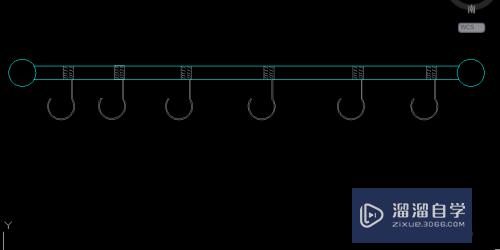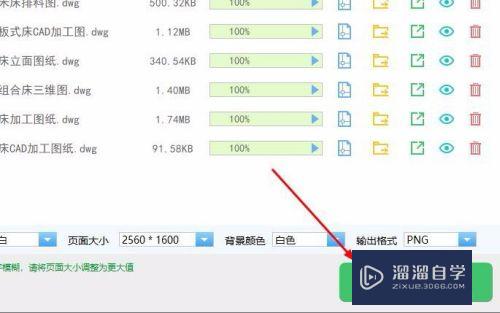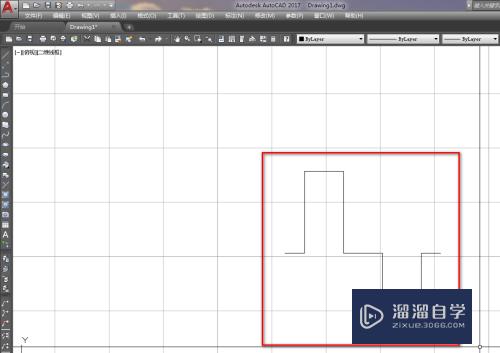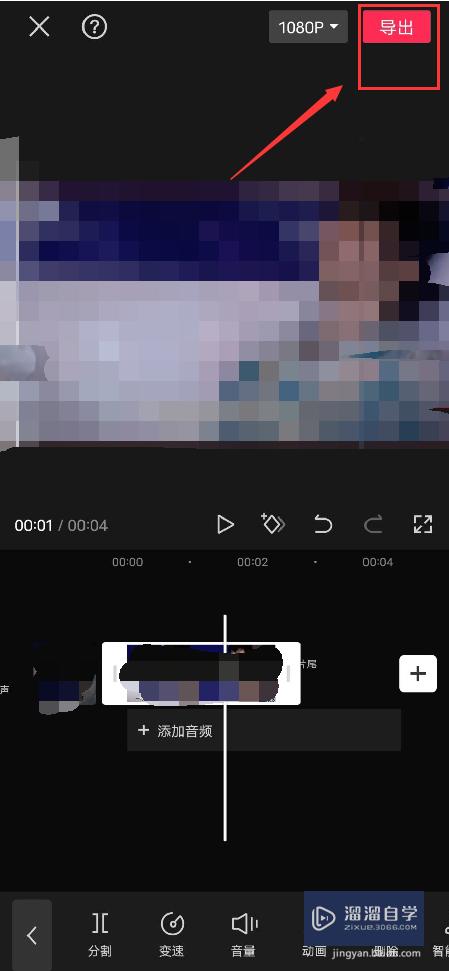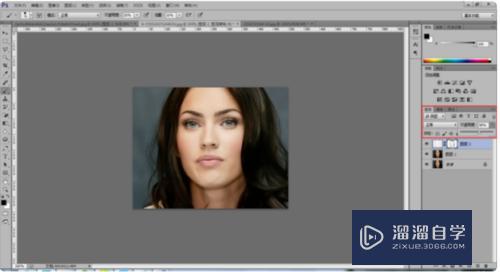Photoshop如何还原默认界面(ps如何还原默认设置)优质
随着我们使用Photoshop的时间长了之后。软件的界面难免会发现变化。所以也会需要直接还远出事界面的情况。那么Photoshop如何还原默认界面?下面来分享一个简单快捷的方法。
工具/软件
硬件型号:微软Surface Laptop Go
系统版本:Windows7
所需软件:Photoshop 2019
方法/步骤
第1步
首先。我们打开电脑上的“PS”软件。
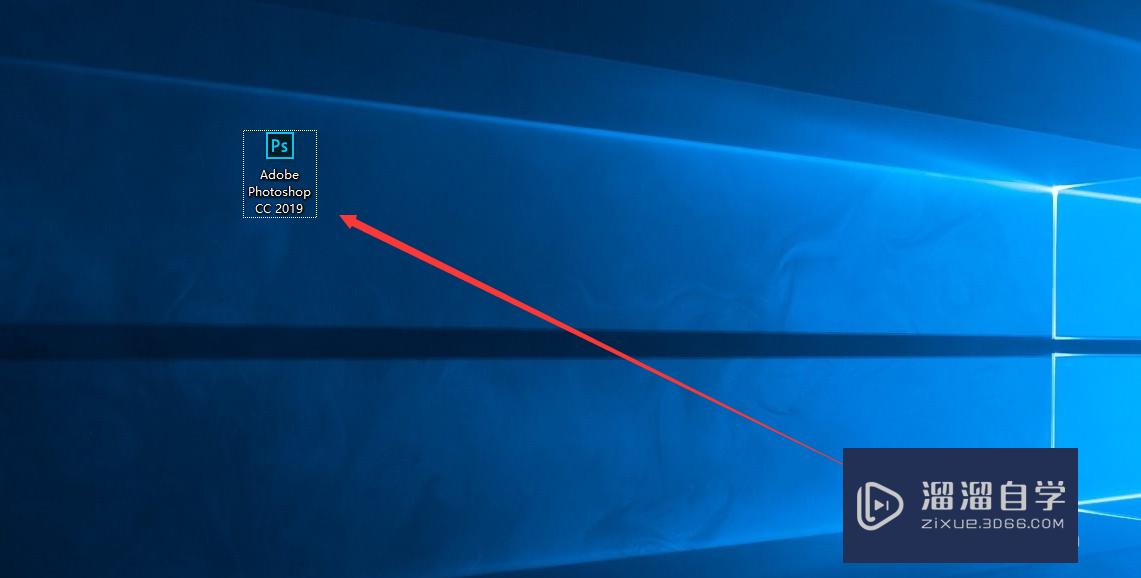
第2步
接着。我们任意新建一个项。
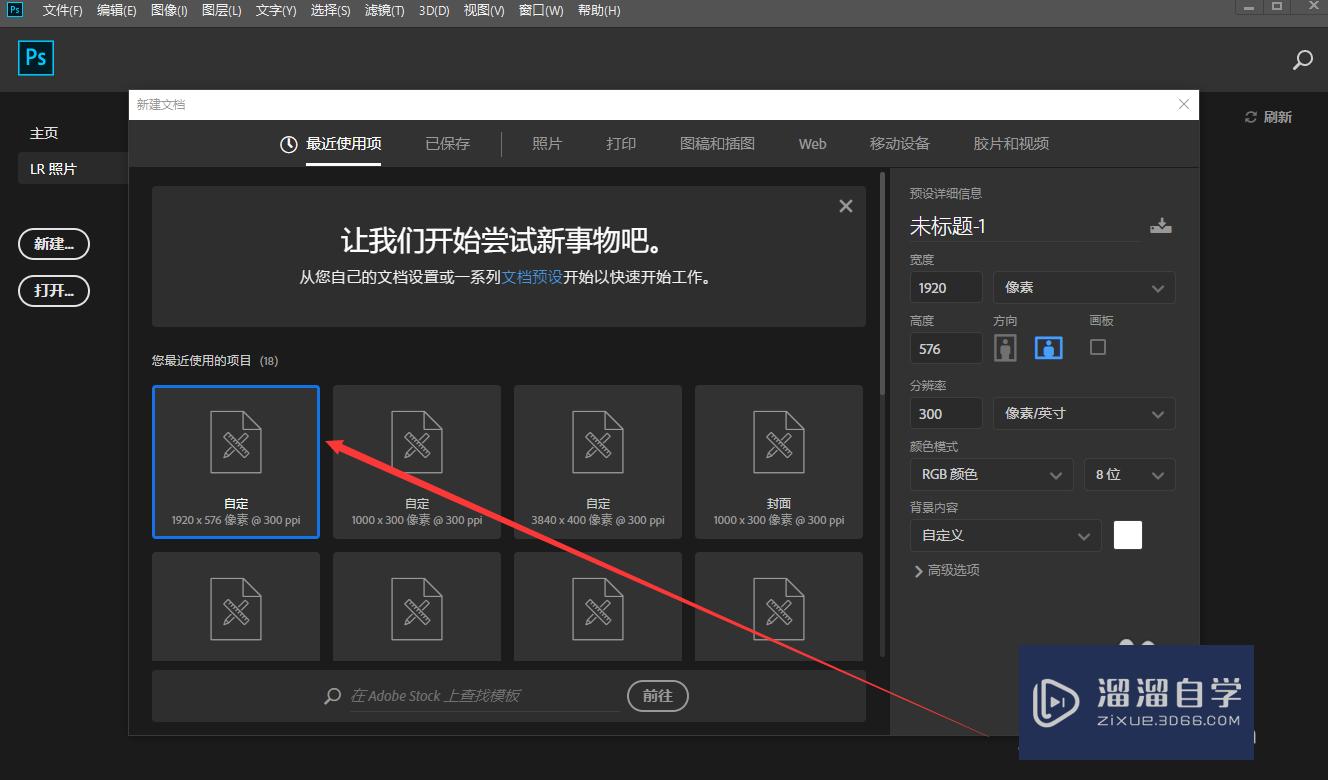
第3步
有时。我们不小心关闭了某些窗口。但我们又不知道如何重新打开它;那么还原软件的默认界面就显得尤为重要了。
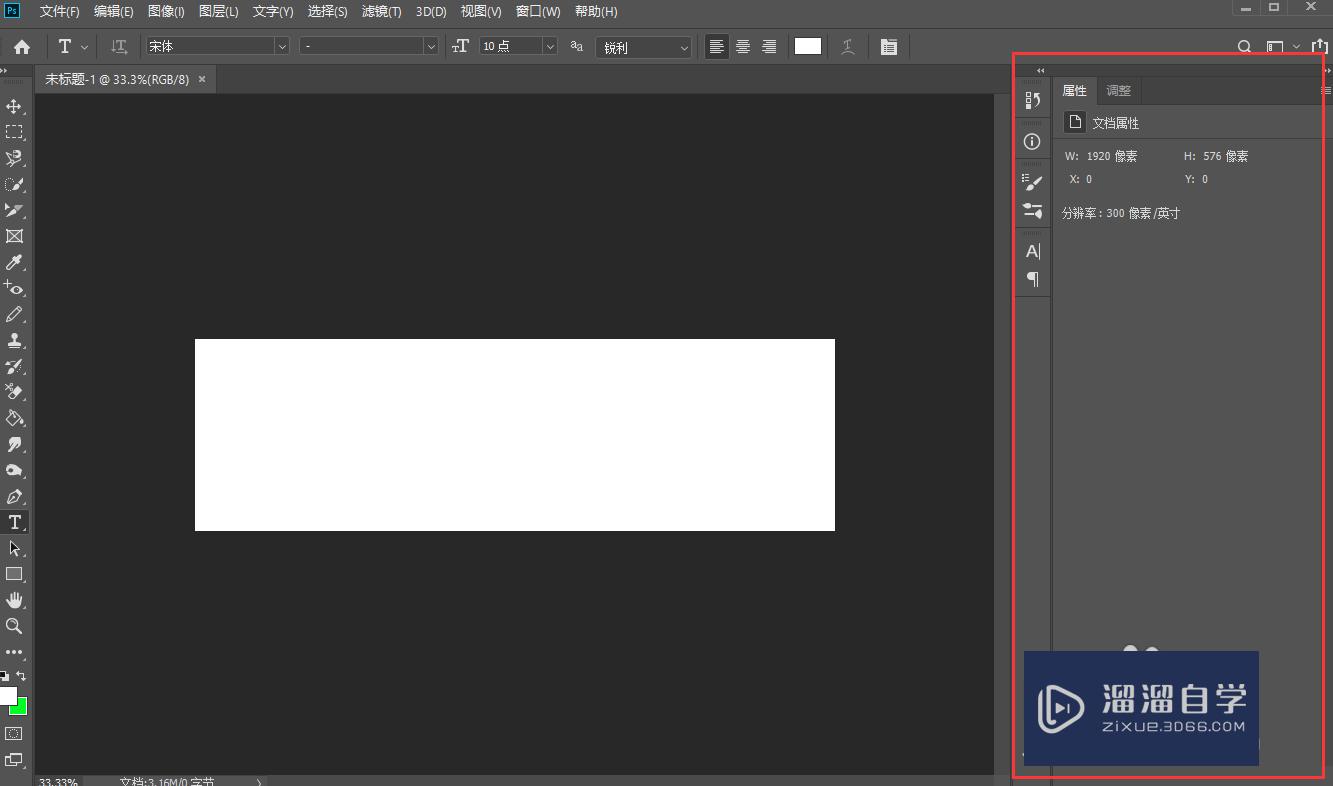
第4步
此时。我们点击界面上方菜单栏中的“窗口”。
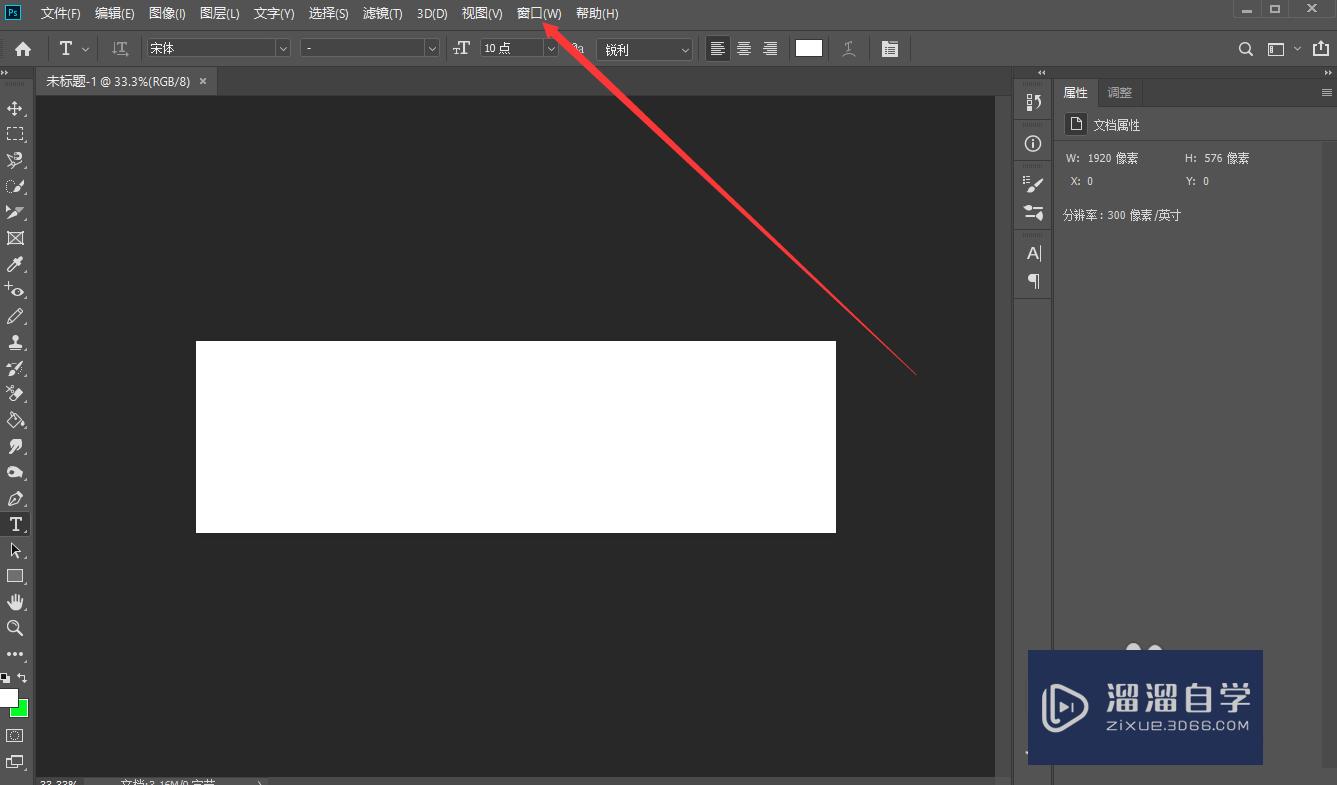
第5步
然后。依次选择:“工作区”→ “基本功能(默认)”。
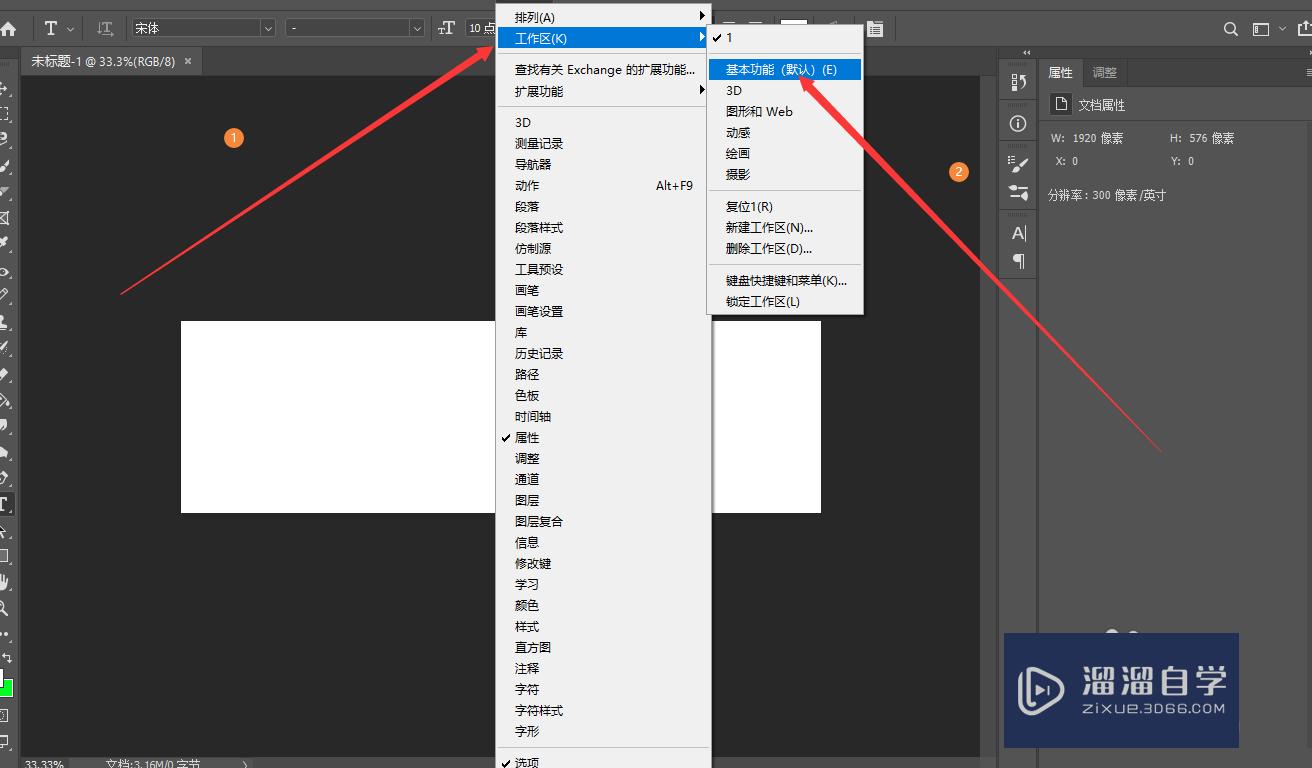
第6步
最后我们发现。被关闭的窗口又重新的显示了出来。
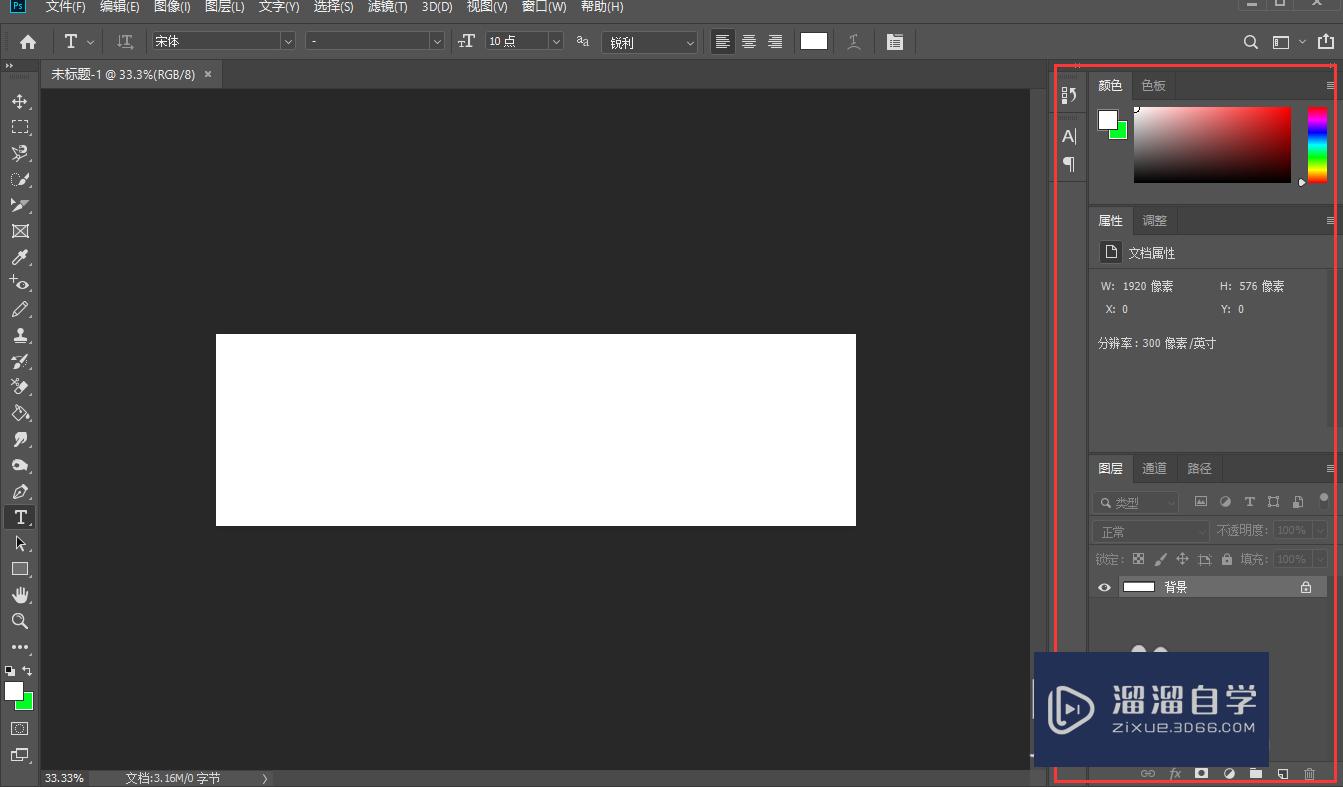
以上关于“Photoshop如何还原默认界面(ps如何还原默认设置)”的内容小渲今天就介绍到这里。希望这篇文章能够帮助到小伙伴们解决问题。如果觉得教程不详细的话。可以在本站搜索相关的教程学习哦!
更多精选教程文章推荐
以上是由资深渲染大师 小渲 整理编辑的,如果觉得对你有帮助,可以收藏或分享给身边的人
本文标题:Photoshop如何还原默认界面(ps如何还原默认设置)
本文地址:http://www.hszkedu.com/57585.html ,转载请注明来源:云渲染教程网
友情提示:本站内容均为网友发布,并不代表本站立场,如果本站的信息无意侵犯了您的版权,请联系我们及时处理,分享目的仅供大家学习与参考,不代表云渲染农场的立场!
本文地址:http://www.hszkedu.com/57585.html ,转载请注明来源:云渲染教程网
友情提示:本站内容均为网友发布,并不代表本站立场,如果本站的信息无意侵犯了您的版权,请联系我们及时处理,分享目的仅供大家学习与参考,不代表云渲染农场的立场!